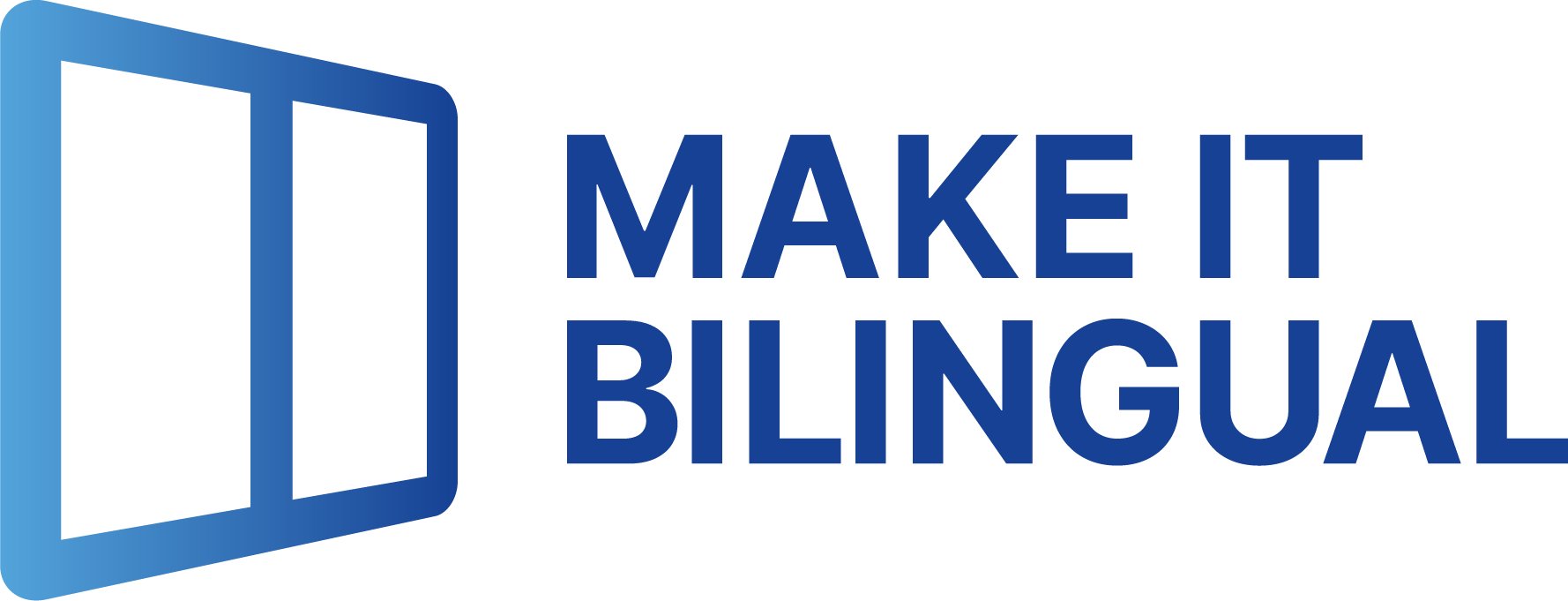
17.09.2024
كيفية تنسيق النصوص ثنائية اللغة جنبًا إلى جنب في عمودين في Word - دليل خطوة بخطوة

في عالم الأعمال المعولم اليوم، تُعد القدرة على إنشاء مستندات احترافية ثنائية اللغة ذات قيمة لا تُقدّر بثمن. سواء كنت تعد عقودًا دولية، أو تحضّر تقارير متعددة اللغات، أو تنشئ مواد تسويقية لجمهور متنوع – فإن تقديم المحتوى بلغتين جنبًا إلى جنب يمكن أن يُحسن بشكل كبير من وضوح المستندات وسهولة الوصول إليها. في هذا الدليل، نوضح لك كيفية تنسيق النصوص ثنائية اللغة في عمودين متجاورين بكل سهولة باستخدام إضافة Word المبتكرة "Make It Bilingual".
لماذا تنسيق المستندات ثنائية اللغة في أعمدة؟
قبل أن ننتقل إلى التفاصيل التقنية، دعونا نلقي نظرة سريعة على سبب فعالية تنسيق الأعمدة للمستندات ثنائية اللغة:
- تحسين قابلية القراءة: من خلال عرض النسختين اللغويتين جنبًا إلى جنب، يمكن للقارئ التبديل بسرعة بين اللغتين ومقارنة المحتوى.
- استخدام فعال للمساحة: يتيح تنسيق الأعمدة استخدامًا مثاليًا للمساحة المتاحة على الصفحة، وهو أمر مفيد بشكل خاص في المستندات الكبيرة.
- مظهر احترافي: تعطي المستندات ثنائية اللغة بتنسيق الأعمدة انطباعًا عاليًا بالاحترافية والدقة، وهو أمر بالغ الأهمية في السياقات القانونية والتجارية.
- تسهيل المراجعة: يمكن للمترجمين والمدققين مقارنة النصوص في كلتا اللغتين بسهولة أكبر والتحقق من دقتها.
الآن بعد أن تعرفنا على الفوائد، دعونا نستعرض خطوة بخطوة كيفية إنشاء مستندات ثنائية اللغة باستخدام Make It Bilingual.
دليل خطوة بخطوة: إنشاء نصوص ثنائية اللغة باستخدام Make It Bilingual
1. تثبيت وإعداد Make It Bilingual
أولاً، تحتاج إلى تثبيت إضافة Make It Bilingual لـ Microsoft Word. اتبع هذه الخطوات البسيطة:
- قم بزيارة الموقع الإلكتروني www.makeitbilingual.com
- انقر على زر "جرّبه الآن" واتبع تعليمات التثبيت
2. تجهيز مستندك
قبل البدء في عملية التحويل، تأكد من أن المستند الأصلي منسق بشكل جيد:
- تحقق من اتساق التنسيق
- تأكد من أن جميع الفقرات معرفة بشكل صحيح
- أزل المسافات أو التنسيقات غير الضرورية
3. تشغيل Make It Bilingual
- افتح المستند المُجهّز في Word
- انتقل إلى علامة التبويب "Make It Bilingual" في شريط قوائم Word
- انقر على "ابدأ" لفتح المعالج
4. اختيار اللغات وخيارات الترجمة
- اختر اللغة الهدف المطلوبة للترجمة من القائمة المنسدلة
- إذا لزم الأمر، قم بتعديل خيارات الترجمة (مثل إضافة بند ترجمة)
5. تنفيذ عملية التحويل
- راجع جميع الإعدادات مرة أخرى
- انقر على "تحويل" لبدء العملية
- سيقوم Make It Bilingual الآن بترجمة مستندك وترتيبه بالتنسيق ثنائي الأعمدة الذي اخترته
6. المراجعة والتنقيح
بعد التحويل التلقائي، من المهم مراجعة النتيجة بعناية:
- راجع النص في كلا النسختين اللغويتين
- تأكد من محاذاة الفقرات بشكل صحيح في كلا العمودين
- تحقق من دقة الترجمة، خاصة في المصطلحات الفنية
- قم بإجراء التعديلات اليدوية عند الحاجة
الخلاصة: الكفاءة والاحترافية في إنشاء المستندات ثنائية اللغة
قد يبدو إعداد مستندات ثنائية اللغة في Word باستخدام أعمدة متجاورة مهمة معقدة في البداية، لكن مع Make It Bilingual تصبح هذه العملية سهلة بل وممتعة. من خلال أتمتة الخطوات التي تستغرق وقتًا طويلاً وتوفير خيارات تخصيص قوية، يتيح لك هذا الأداة التركيز على ما يهم حقًا: محتوى وجودة تواصلك.
باتباع الخطوات والنصائح الواردة في هذا الدليل، ستتمكن من إنشاء مستندات ثنائية اللغة احترافية، منظمة بشكل واضح، وسهلة القراءة. وهذا لا يزيد فقط من كفاءة عملك، بل يعزز أيضًا من مكانتك في مجال التواصل الدولي.
في عالم تزداد فيه أهمية التواصل متعدد اللغات الدقيق والمتاح، فإن إتقان هذه المهارة يضعك في صدارة مجالك. استفد من إمكانيات Make It Bilingual للارتقاء بمستنداتك ثنائية اللغة إلى مستوى جديد، ولتحقيق نقلة نوعية في تواصلك المهني.
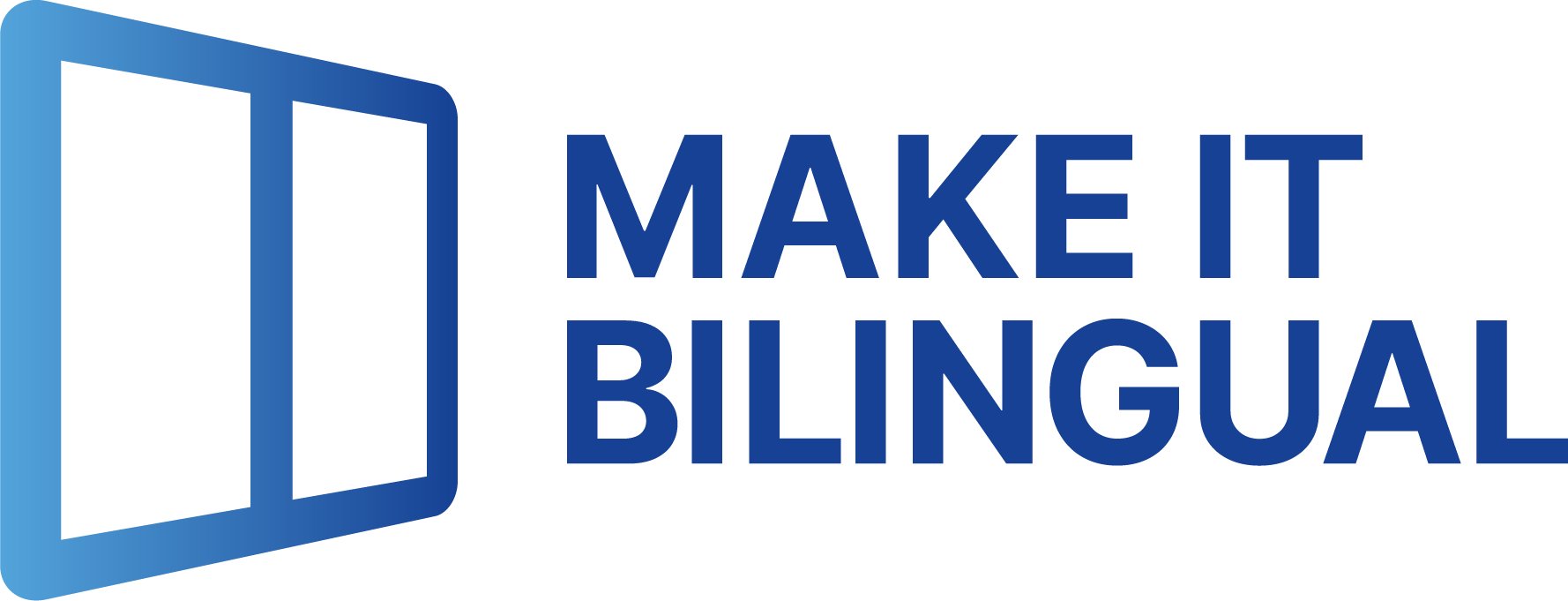
حقوق النشر © 2025 Make It Bilingual. جميع الحقوق محفوظة.
اتصل بنابيان النشرسياسة الخصوصيةشروط الاستخدامحقوق النشر © 2025 Make It Bilingual. جميع الحقوق محفوظة.